Για όλους τους χρήστες της Apple, το AirDrop θεωρείται μια από τις πιο αγαπημένες λειτουργίες. Ουσιαστικά, επιτρέπει στους χρήστες να μεταφέρουν δεδομένα εύκολα μεταξύ συσκευών Apple με εξαιρετικά γρήγορο και βολικό τρόπο.
Ωστόσο, όπως και κάθε άλλη λειτουργία για κινητά, το AirDrop αντιμετωπίζει μερικές φορές προβλήματα που προκαλούν την αποτυχία της διαδικασίας μεταφοράς δεδομένων. Πώς μπορείτε λοιπόν να διορθώσετε το πρόβλημα της μη λειτουργίας του AirDrop; Ανατρέξτε στις ακόλουθες λύσεις.
Ενημέρωση του λειτουργικού συστήματος
- Αιτία: Ενδέχεται το λειτουργικό σας σύστημα να είναι πολύ παλιό σε σύγκριση με τη λειτουργία AirDrop σε συσκευές που έχουν ενημερωθεί στο πιο πρόσφατο λειτουργικό σύστημα.
- Λύση: Δοκιμάστε να ενημερώσετε το λειτουργικό σύστημα στην πιο πρόσφατη έκδοση.
Βήμα 1: Κάντε κλικ στην εφαρμογή "Ρυθμίσεις": επιλέξτε "Γενικές ρυθμίσεις".

Βήμα 2: Κάντε κλικ στην επιλογή "Ενημέρωση λογισμικού", ενημερώστε το λογισμικό στην πιο πρόσφατη έκδοση.
Επανεκκινήστε και τις δύο συσκευές
- Αιτία: Μερικές φορές, ένα ή και τα δύο τηλέφωνα μπορεί να παρουσιάζουν σφάλμα λειτουργικού συστήματος για μεγάλο χρονικό διάστημα, επειδή δεν έχουν επανεκκινηθεί.
- Λύση: Θα πρέπει να επανεκκινήσετε και τα δύο iPhone για να βεβαιωθείτε ότι και οι δύο συσκευές θα επιστρέψουν στην κανονική τους λειτουργία.
Πατήστε γρήγορα το πλήκτρο αύξησης έντασης ήχου, πατήστε γρήγορα το πλήκτρο μείωσης έντασης ήχου και πατήστε το κουμπί λειτουργίας για περίπου 10 δευτερόλεπτα μέχρι να εμφανιστεί το λογότυπο της Apple του iPhone.
Βεβαιωθείτε ότι το iPhone σας είναι ξεκλείδωτο
- Αιτία: Βεβαιωθείτε ότι το τηλέφωνό σας είναι ενεργό και όχι κλειδωμένο. Επειδή όταν το κλειδώνετε, το τηλέφωνο ενδέχεται να απενεργοποιηθεί αυτόματα και να αποσυνδεθεί.
- Λύση: Διατηρήστε το τηλέφωνό σας ενεργοποιημένο όσο βρίσκεται σε εξέλιξη η μεταφορά δεδομένων.
Απενεργοποίηση προσωπικού hotspot
- Αιτία: Όταν ενεργοποιείτε το προσωπικό hotspot, δεν μπορείτε να χρησιμοποιήσετε το AirDrop επειδή το σήμα του Διαδικτύου ενδέχεται να σας εμποδίζει να μεταφέρετε δεδομένα μέσω του βοηθητικού προγράμματος AirDrop.
- Λύση: Απενεργοποιήστε το Hotspot (Προσωπικό Hotspot) για να διορθώσετε το σφάλμα AirDrop.
Βήμα 1: Μεταβείτε στην εφαρμογή "Ρυθμίσεις" και επιλέξτε "Προσωπικό hotspot".
Βήμα 2: Πατήστε το ρυθμιστικό για απενεργοποίηση.
Απενεργοποιήστε τη λειτουργία Μην ενοχλείτε στη συσκευή σας
- Αιτία: Η λειτουργία "Μην ενοχλείτε" θα μπλοκάρει και δεν θα εμφανίζει ειδοποιήσεις, συμπεριλαμβανομένου του AirDrop. Εάν δεν λαμβάνετε ειδοποιήσεις, δεν θα μπορείτε να αποδεχτείτε ή να απορρίψετε δεδομένα.
- Λύση: Απενεργοποιήστε τη λειτουργία "Μην ενοχλείτε" για να λαμβάνετε ειδοποιήσεις AirDrop.
Βήμα 1: Πατήστε στην εφαρμογή "Ρυθμίσεις", επιλέξτε τη λειτουργία "Μην ενοχλείτε".
Βήμα 2: Πατήστε το ρυθμιστικό για απενεργοποίηση.
Ελέγξτε ξανά την ορατότητα του AirDrop
- Αιτία: Η λειτουργία εμφάνισης έχει τρεις επιλογές: χωρίς λήψη, μόνο επαφές, όλοι. Ίσως έχετε επιλέξει λάθος αντικείμενο AirDrop.
- Λύση: Επιλέξτε το κατάλληλο αντικείμενο στο οποίο θέλετε να λάβετε ή να μεταφέρετε δεδομένα.
Στείλτε αρχεία ένα κάθε φορά αντί να στέλνετε πάρα πολλά ταυτόχρονα
- Αιτία: Ίσως στείλατε πάρα πολλά αρχεία ταυτόχρονα, με αποτέλεσμα το Air να υπερφορτώθηκε και να μην μπορεί να μεταφέρει ή να λάβει δεδομένα.
- Λύση: Μετακινήστε τα αρχεία ένα προς ένα για να αποφύγετε την υπερφόρτωση του AirDrop.
Επαναφορά ρυθμίσεων δικτύου για τη συσκευή
- Αιτία: Ενδέχεται να υπάρχει πρόβλημα με τη διαμόρφωση δικτύου που χρησιμοποιείτε.
- Λύση: Εάν οι παραπάνω μέθοδοι εξακολουθούν να μην λειτουργούν, επαναφέρετε τις ρυθμίσεις δικτύου στη συσκευή σας για να διορθώσετε το πρόβλημα.
Βήμα 1: Κάντε κλικ στην εφαρμογή "Ρυθμίσεις" και επιλέξτε γενικές ρυθμίσεις.
Βήμα 2: Κάντε κλικ στην επιλογή «Επαναφορά» και επιλέξτε «Επαναφορά ρυθμίσεων δικτύου».

Βήμα 3: Εισαγάγετε τον κωδικό πρόσβασης, κάντε κλικ στην επιλογή "Επαναφορά κωδικού πρόσβασης".

[διαφήμιση_2]
Πηγή























































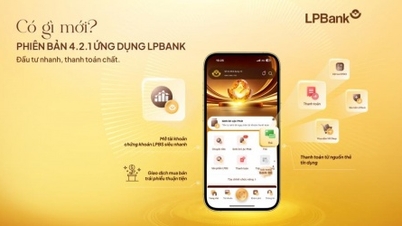























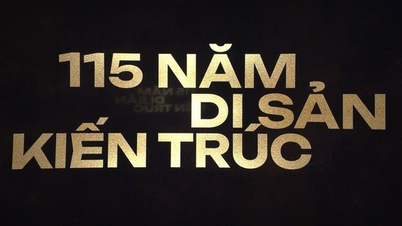
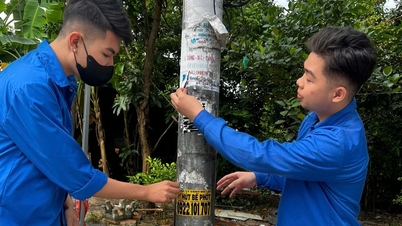






















Σχόλιο (0)